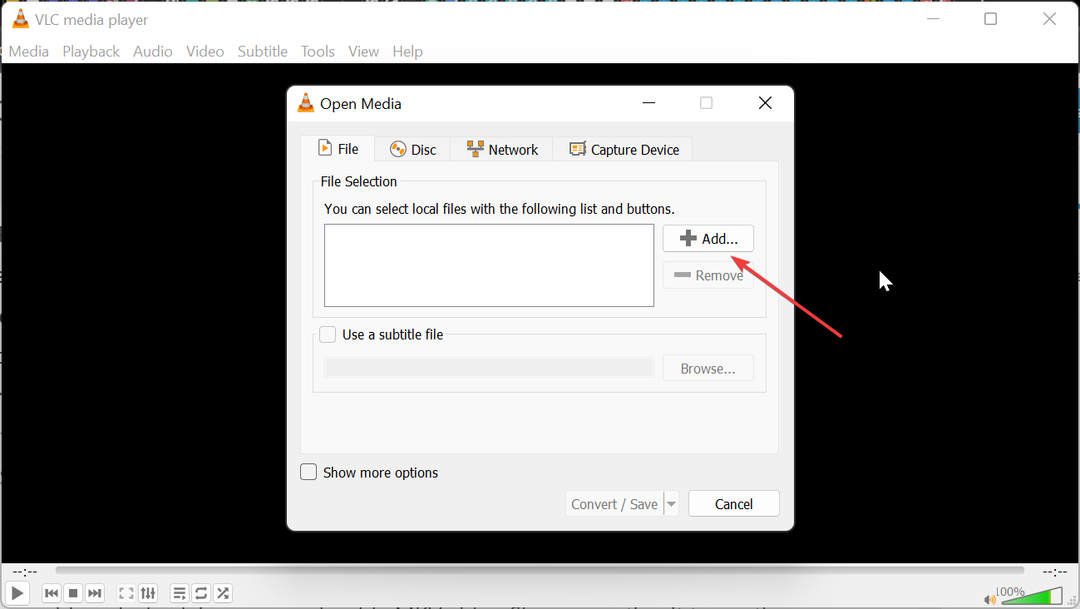Korištenje specijaliziranih alata za popravak datoteka prikladno je rješenje za ovu pogrešku
- Pogrešku 0xc10100bf često pokreću oštećene datoteke ili problemi s kompatibilnošću između datoteka i medija playera.
- Prebacivanje na drugi media player ili pretvaranje zahvaćene datoteke može pomoći u ispravljanju ove poruke pogreške.

- Otvara više od 300 vrsta datoteka
- Uređujte, spremajte i pretvarajte datoteke
- Skupna pretvorba datoteka
otvori sve datoteke
u istom okruženju
Multimedijska pogreška 0xc10100bf češća je na Windows uređajima i često dolazi s porukom ovu datoteku nije moguće reproducirati.
Da biste saznali više, predlažemo da pročitate naše Nije moguće reproducirati datoteku u Windows Media Playeru grešku da biste saznali više o ovom problemu.
Pogreška ograničava vašu upotrebu video i audio datoteka na računalu i često zahtijeva napredne tehnike popravka videa.
Zašto dobivam pogrešku 0xc10100bf?
Ova greška je tipična u Windows Media Player i VLC i može biti rezultat bilo čega od sljedećeg:
- Ograničenja upravljanja digitalnim pravima – Neke datoteke imaju ograničenja, pa se ne mogu reproducirati na određenim uređajima.
- Kompatibilnost formata datoteke – Pogreška se može pokrenuti ako pokušate reproducirati datoteku u formatu koji nije prikladan za vaš media player.
- Zastarjeli softver – Kod nekih korisnika problem se javlja jer pokušavaju reproducirati datoteke na zastarjelim medijskim playerima.
- Oštećenje datoteke – Ova je pogreška tipična kada korisnik pokuša pristupiti oštećenoj medijskoj datoteci.
Sljedeća rješenja pomoći će u rješavanju pogreške.
Kako mogu popraviti šifru pogreške 0xc10100bf?
Prije nego krenete s popravcima, trebali biste pokušati sljedeće:
- Provjerite format datoteke – Ako vaš medijski alat ne podržava format datoteke, razmislite o korištenju drugog medija playera.
- Ponovno pokrenite uređaj – U rijetkim slučajevima to može biti uzrokovano manjim kvarom, a jednostavno ponovno pokretanje može ga ispraviti.
- Koristite specijalizirane popravljače video datoteka – Jedan od glavnih uzroka pogreške 0xc10100bf je oštećenje datoteke, stoga preporučujemo automatiziranje procesa popravka koji popravljaju te datoteke uz malo korisničkog unosa.
- Promijenite format datoteke – Možete koristiti mnoge alate za pretvaranje medijskih datoteka bez gubitka kvalitete. Trebali biste pročitati dokumentaciju svog Playera da biste saznali koja proširenja može reproducirati.
Ako ništa od navedenog nije učinkovito, prijeđite na rješenja u nastavku.
- Pokrenite svoj media player (mi koristimo VLC za ovaj primjer, ali nekoliko drugih medijskih playera ima ovu značajku).
- Kliknite na Alati i odaberite Postavke.

- Izaberi Ulaz/kodeci, zatim odaberite Uvijek popraviti od Oštećena ili nepotpuna AVI datoteka padajući izbornik.

- Konačno, pokušajte reproducirati datoteku koja je uzrokovala pogrešku 0xc10100bf.
2. Pokrenite alat za rješavanje problema s reprodukcijom videozapisa
- Pritisnite Windows + ja otvoriti postavke aplikacija
- Klik Rješavanje problema na desnom oknu.

- Izaberi Ostali alati za rješavanje problema.

- Klik Trčanje ispred Video reprodukcija alat za rješavanje problema.

Ova su rješenja uspjela mnogim čitateljima; ako si došao ovako daleko, trebao si i riješiti problem.
- 0x80096010 Windows Update Greška: 5 načina da je popravite
- Parser je vratio pogrešku 0xc00ce556: Kako to brzo popraviti
Budući da je oštećenje razlog zbog kojeg možete imati problema s reprodukcijom videozapisa, možda ćete saznati više o tome popravljanje oštećenih video datoteka u ovom vodiču.
Volimo čuti vaše mišljenje, pa nam u odjeljku za komentare u nastavku javite koji je popravak bio najučinkovitiji.
Još uvijek imate problema? Popravite ih ovim alatom:
SPONZORIRANO
Ako gornji savjeti nisu riješili vaš problem, vaše računalo može imati dublje probleme sa sustavom Windows. Preporučujemo preuzimajući ovaj alat za popravak računala (ocijenjeno Sjajno na TrustPilot.com) kako biste im se jednostavno obratili. Nakon instalacije jednostavno kliknite Započni skeniranje i zatim pritisnite na Popravi sve.